Во-первых, убедитесь, что камера правильно сброшена.
Нажимайте кнопку сброса на задней панели, пока камера не скажет: Готовность к настройке Wi-Fi.
Пожалуйста, не путайте с: WPS активирован

Подключите кабель Ethernet непосредственно к камере и к маршрутизатору или адаптеру линии питания удлинителя (Ethernet через линию питания).

Если вы хотите подключить камеру к Wi-Fi с помощью приложения ismartgate CAM App, прокрутите страницу вниз, чтобы ознакомиться с инструкциями.
Чтобы подключить камеру к Wi-Fi с помощью компьютера, воспользуйтесь приведенными ниже инструкциями:
Прежде всего, скачайте программу отсюда:
Убедитесь, что компьютер подключен к той же сети, что и камера.
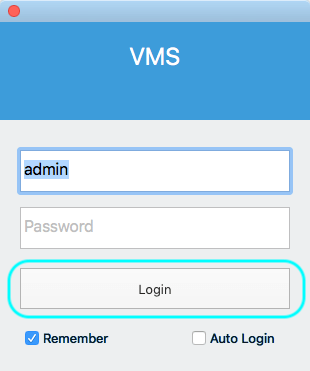
- Пожалуйста, войдите в программу VMS после ее загрузки.
Логин по умолчанию - admin, а пароль - blank.
- Перейдите к опции добавления нового устройства.
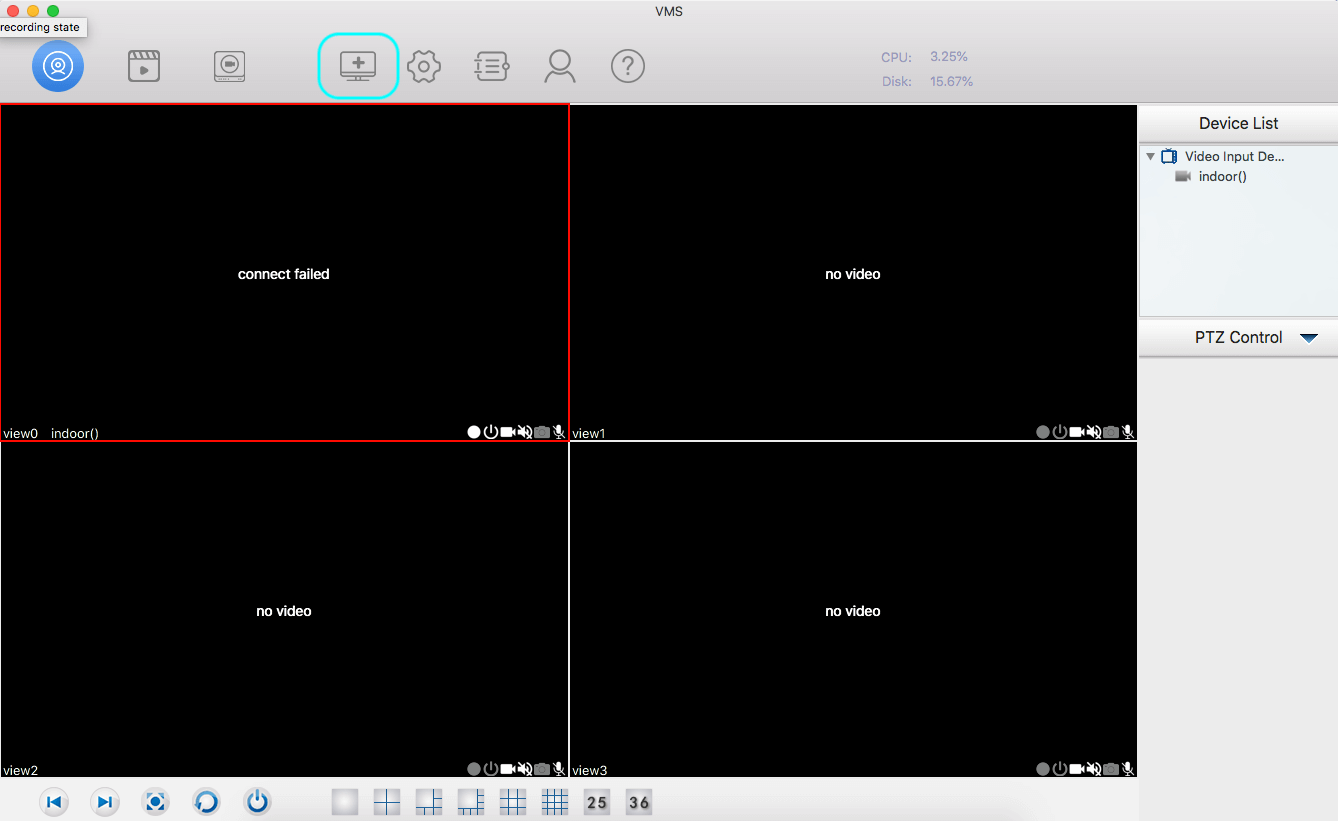
- Если камера не отображается в списке, воспользуйтесь опцией Поиск.
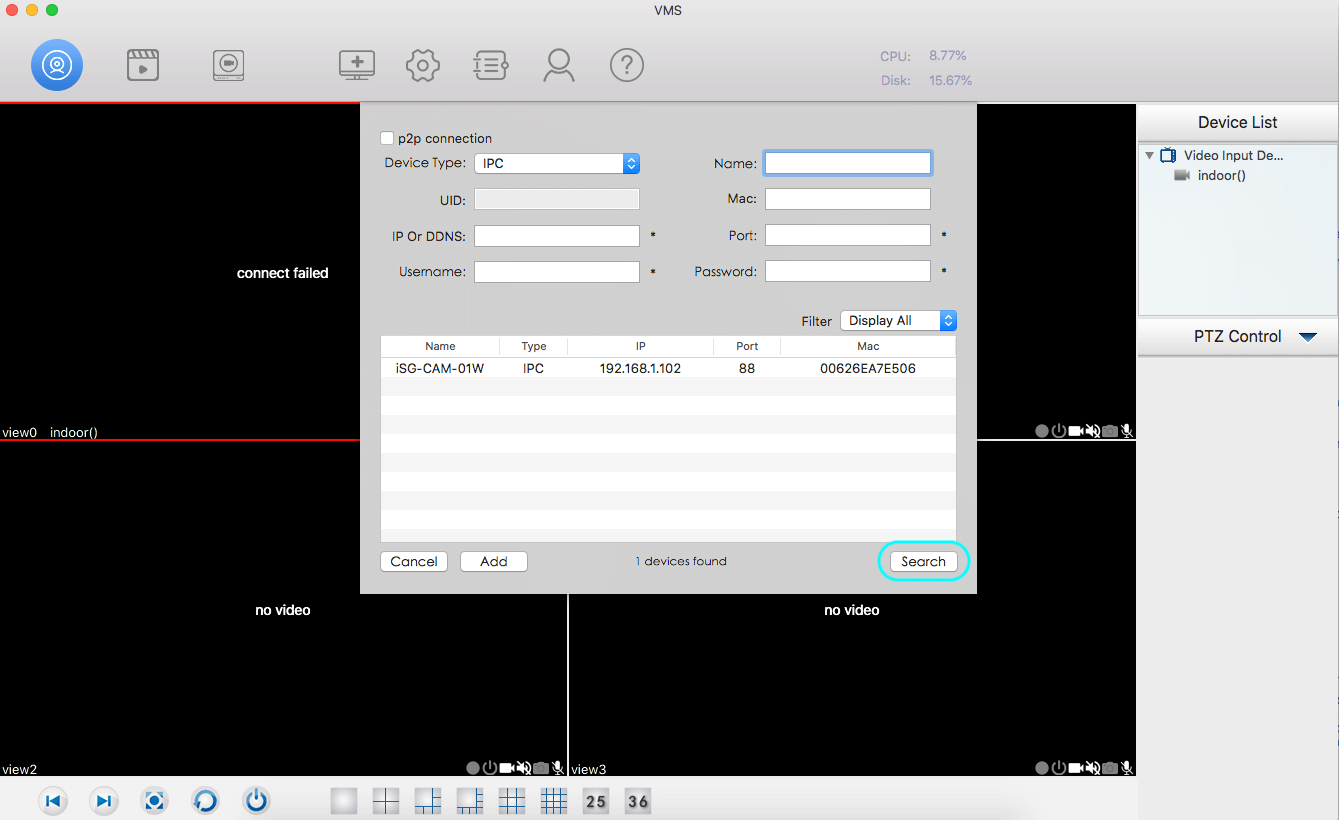
- Если камера еще не настроена, а только подключена через Ethernet, пользователь и пароль будут admin и blank (без символов).
- Если камера уже настроена, введите имя пользователя и пароль.
Убедитесь, что в нем не используются специальные символы и знаки.
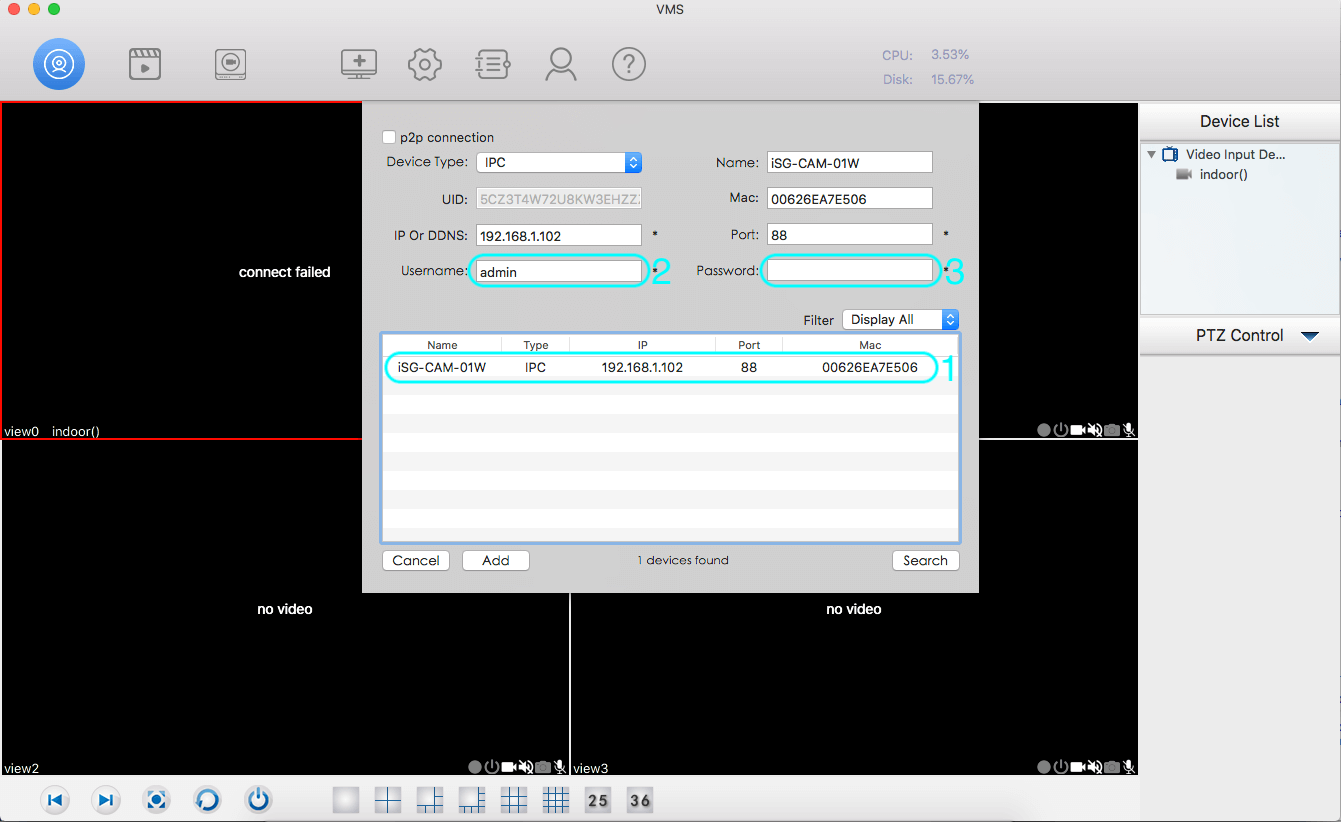
- Перейдите в список устройств и щелкните камеру правой кнопкой мыши.
- Выберите пункт Настройки устройства.

- Выберите опцию Сеть в левом меню.
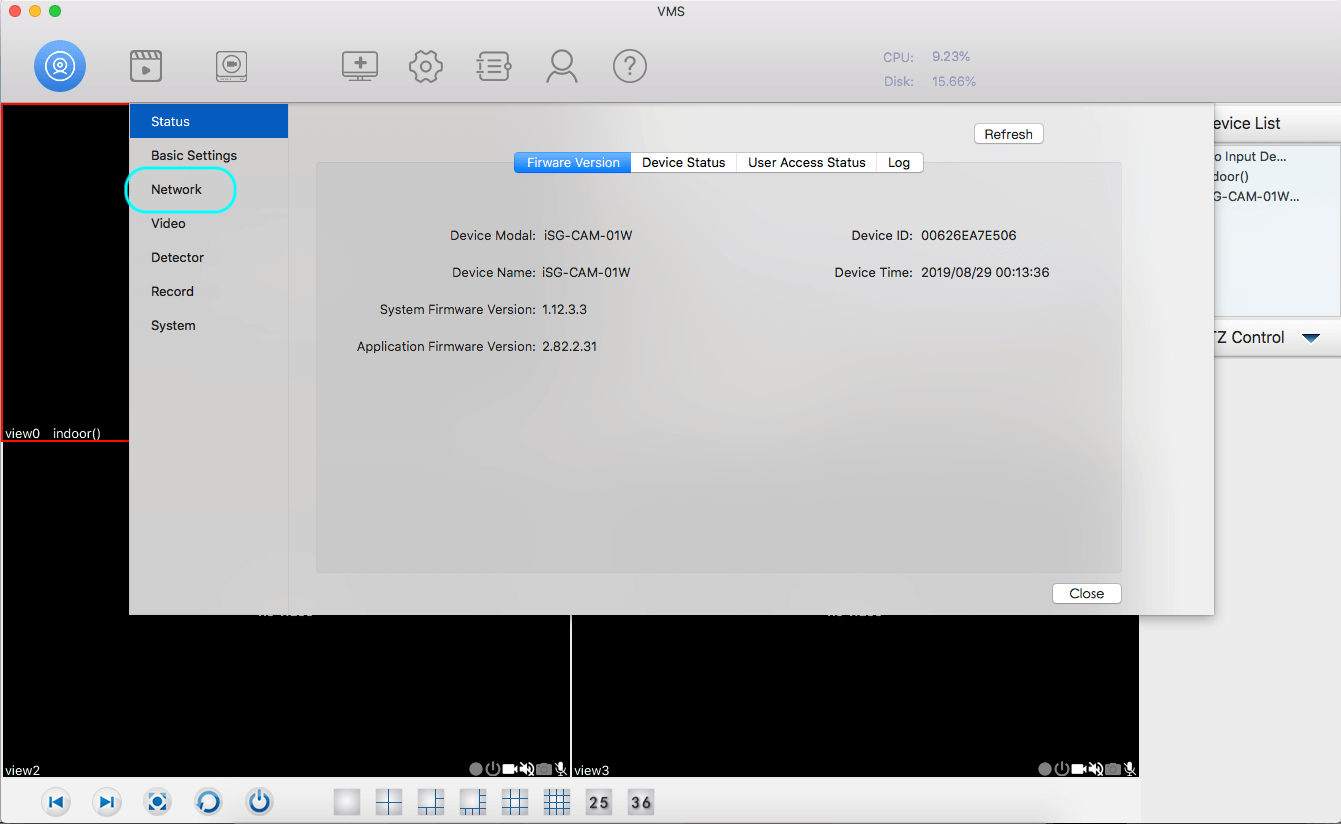
- Выберите опцию Беспроводная сеть
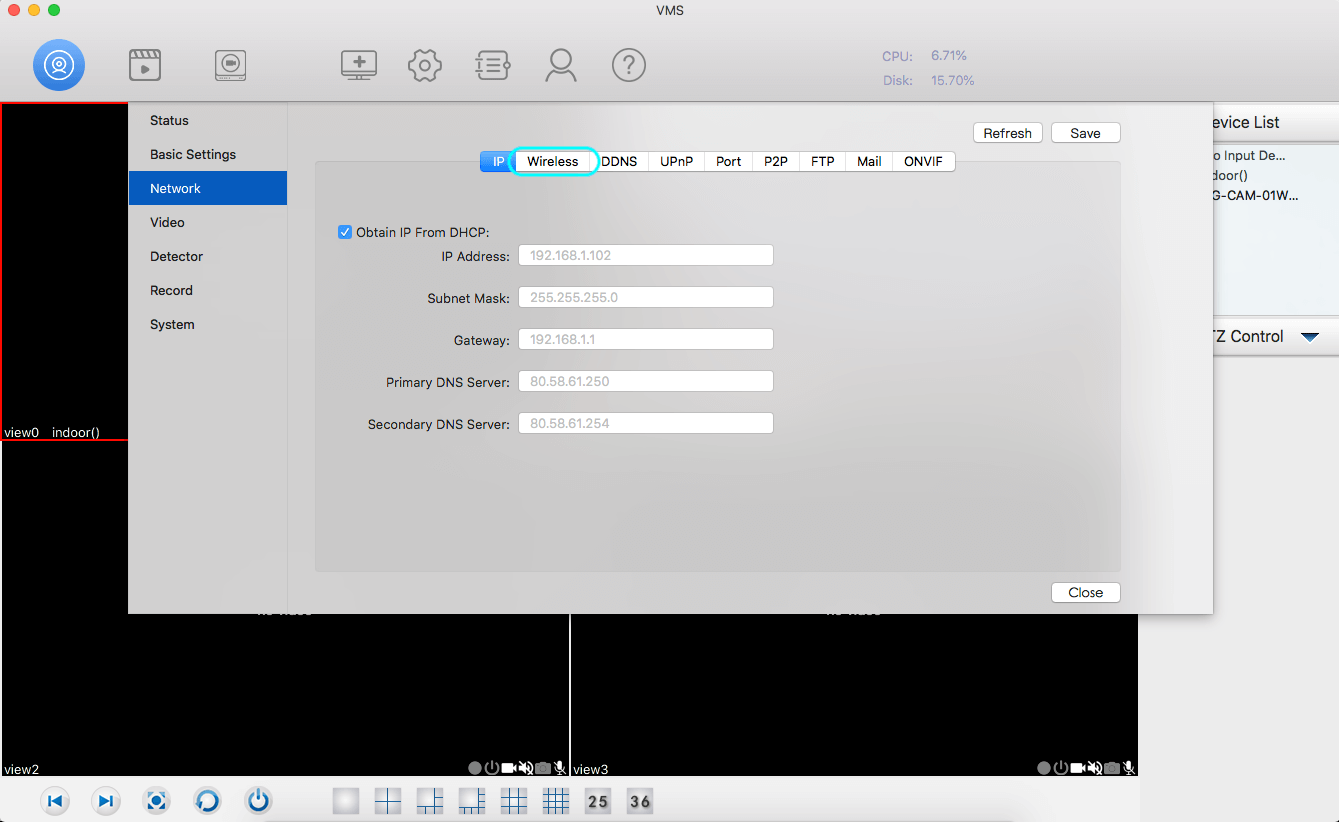
- Выберите опцию Сканировать и найдите сеть, к которой вы хотите подключить камеру.
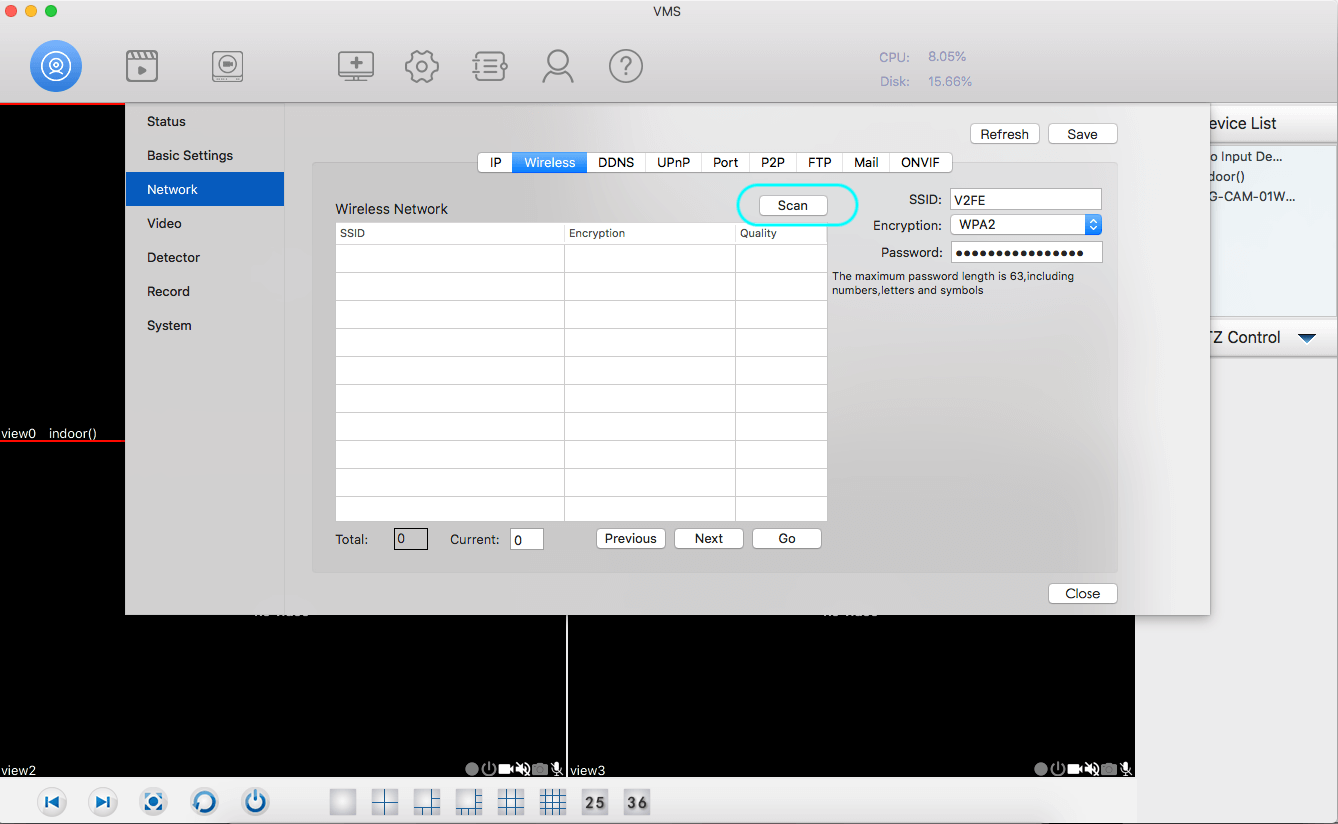
Настройка Wi-Fi из приложения iSmartGate Camera App
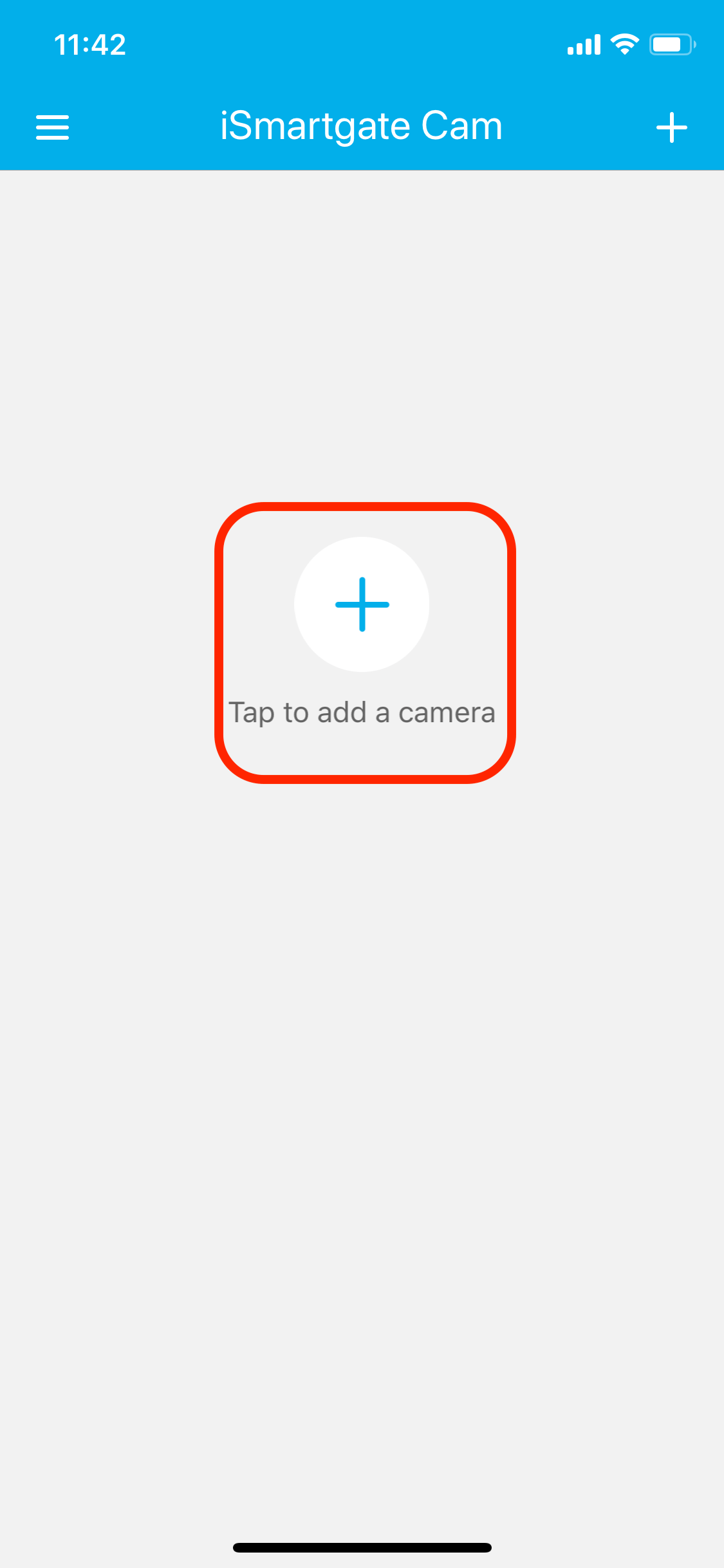
Откройте приложение ismartgate Cam App и введите свое имя пользователя (электронную почту) и пароль. Если у вас нет учетной записи, пожалуйста, создайте ее.
Зайдя в приложение, выберите пункт ДОБАВИТЬ КАМЕРУ.
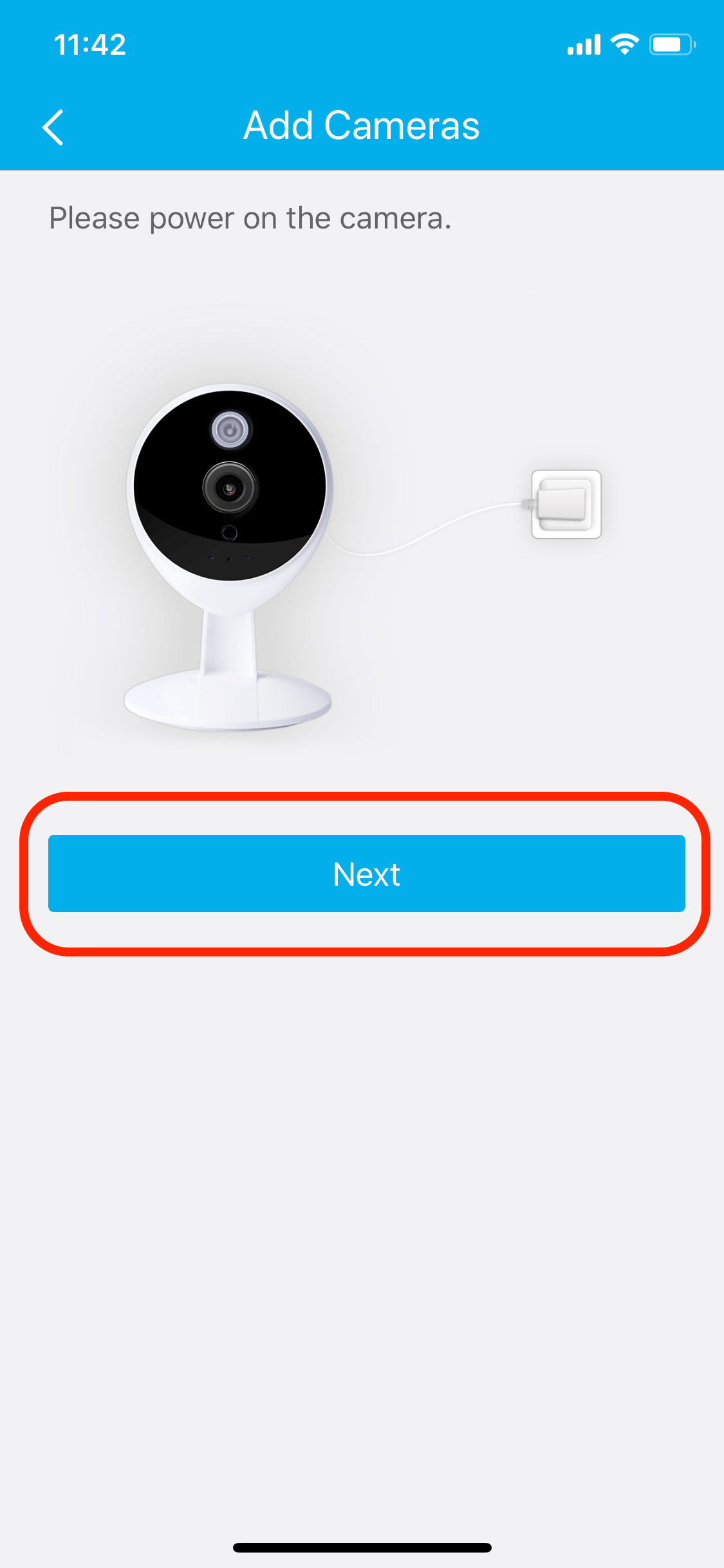
Выберите Далее
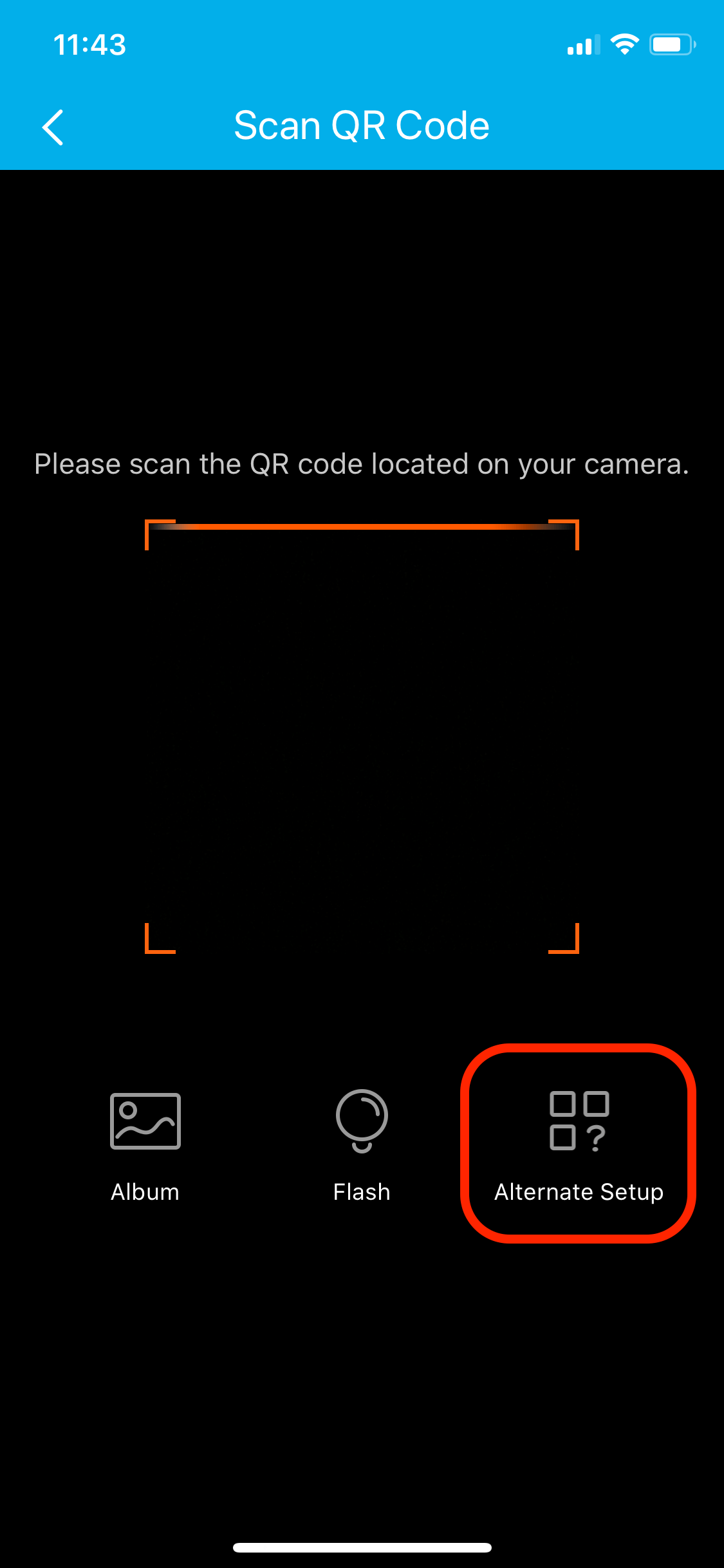
Выберите опцию Alternate Setup (Альтернативная настройка).
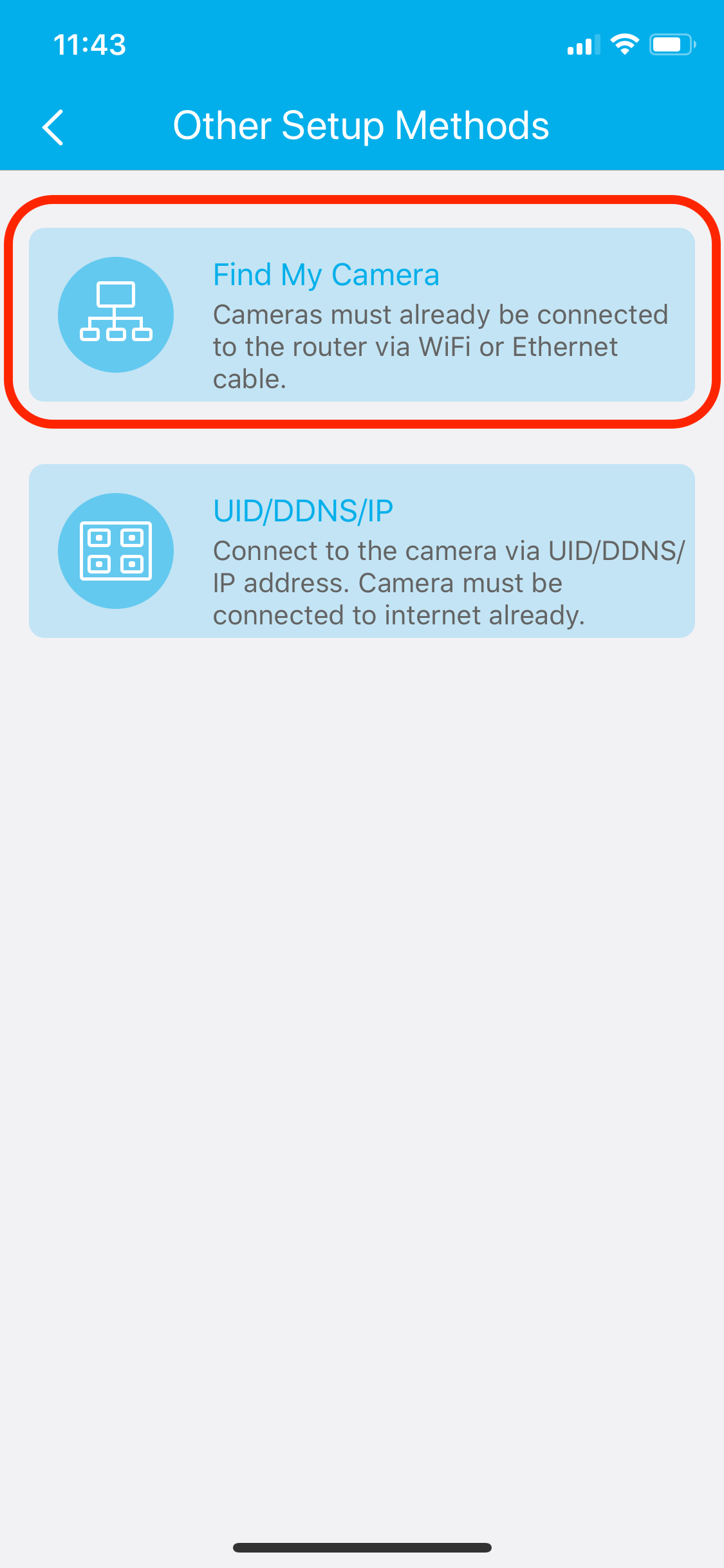
Выберите опцию для выбора камер, уже подключенных к вашей сети. Убедитесь, что телефон подключен к той же сети, что и камера.
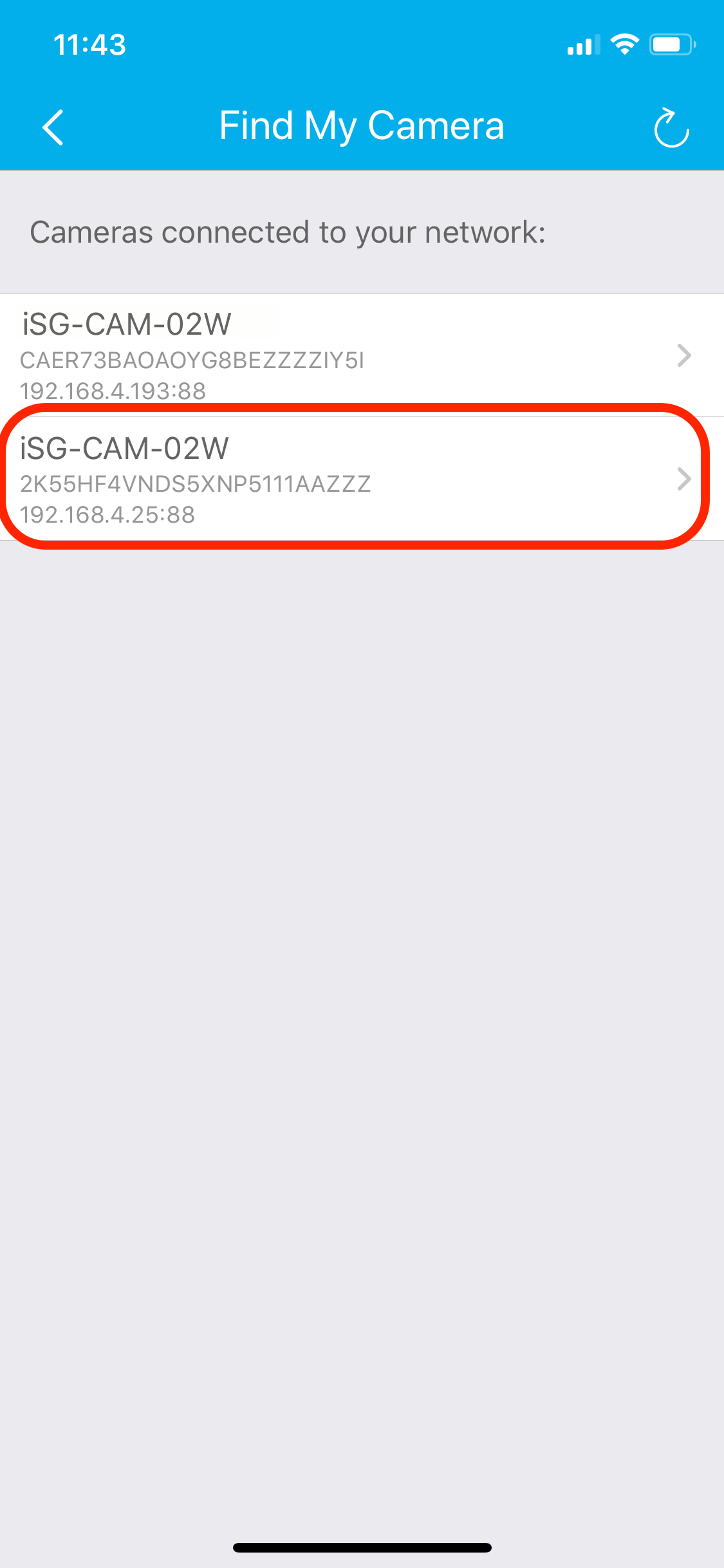
Выберите камеру, которую нужно добавить.
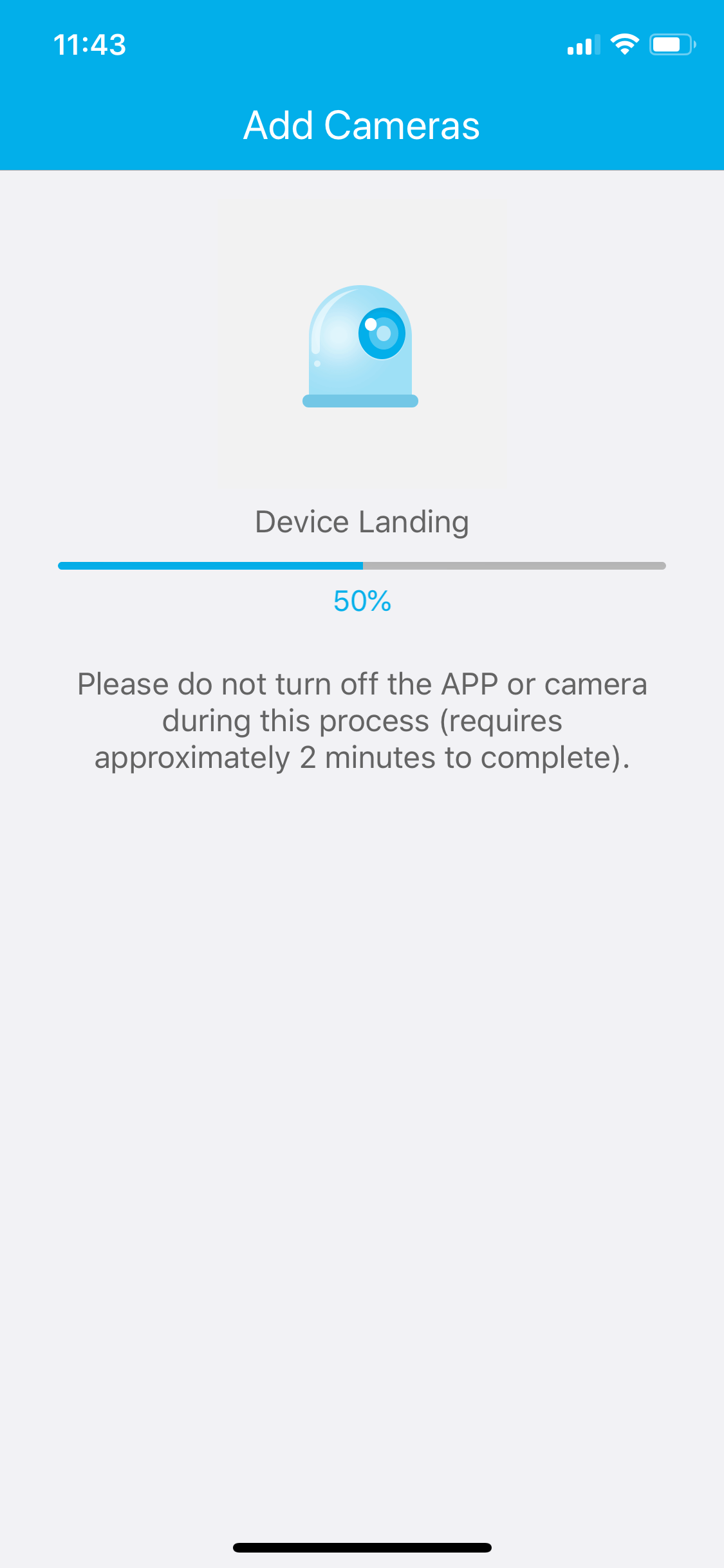
Дождитесь, пока камера будет корректно добавлена в вашу учетную запись.
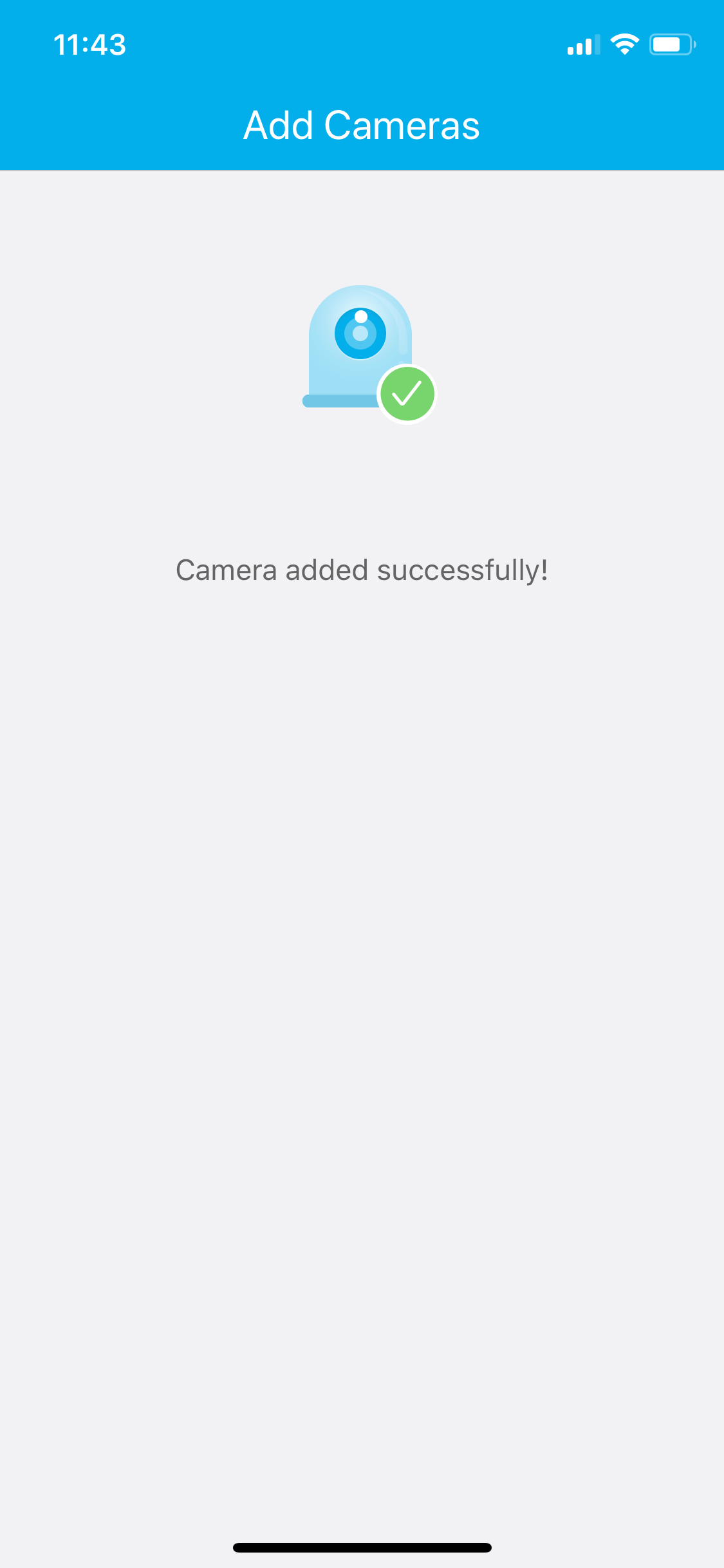
Ваша камера успешно добавлена в вашу учетную запись.
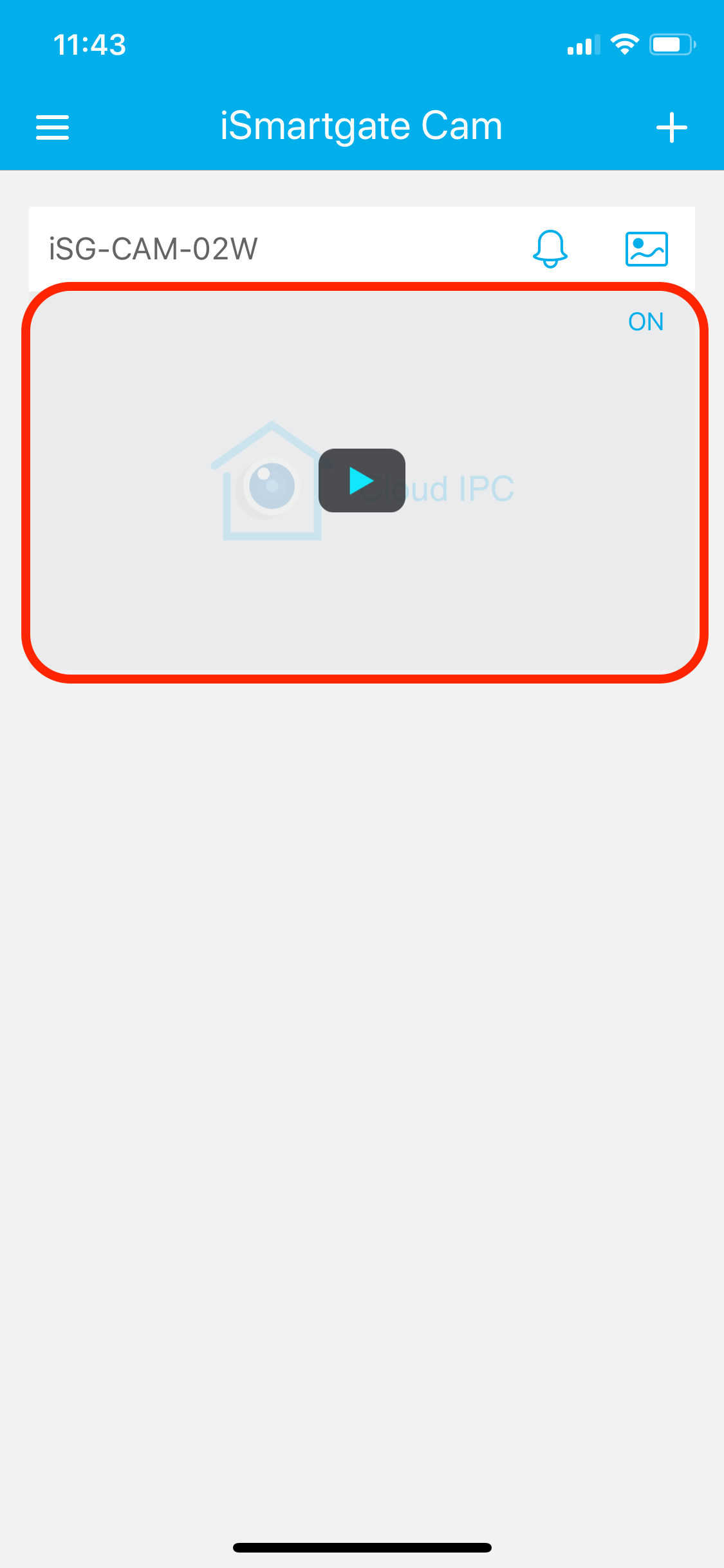
Выберите камеру, чтобы продолжить настройку.
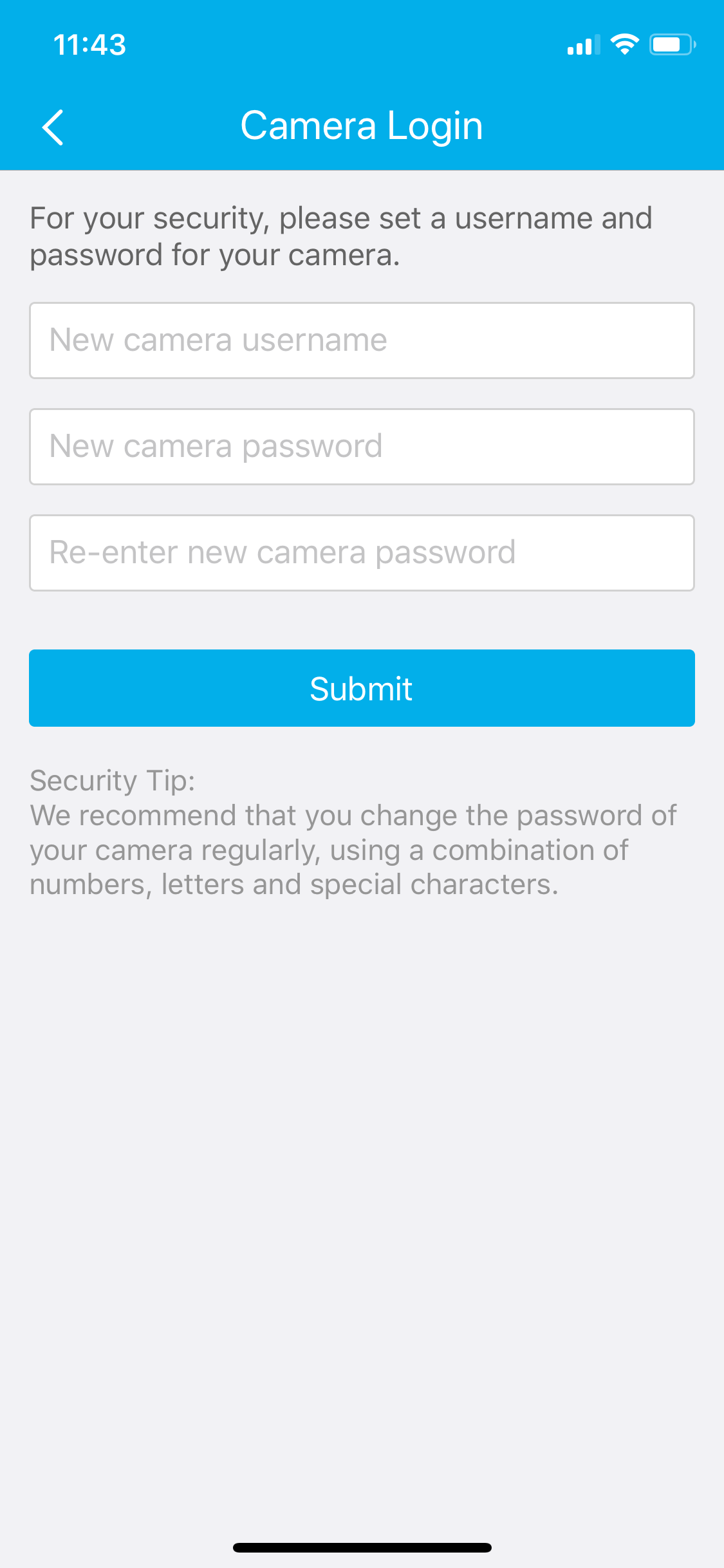
Выберите имя пользователя и пароль для камеры.
Пожалуйста, не используйте специальные символы и знаки, если вы хотите добавить его к устройству ismartgate.
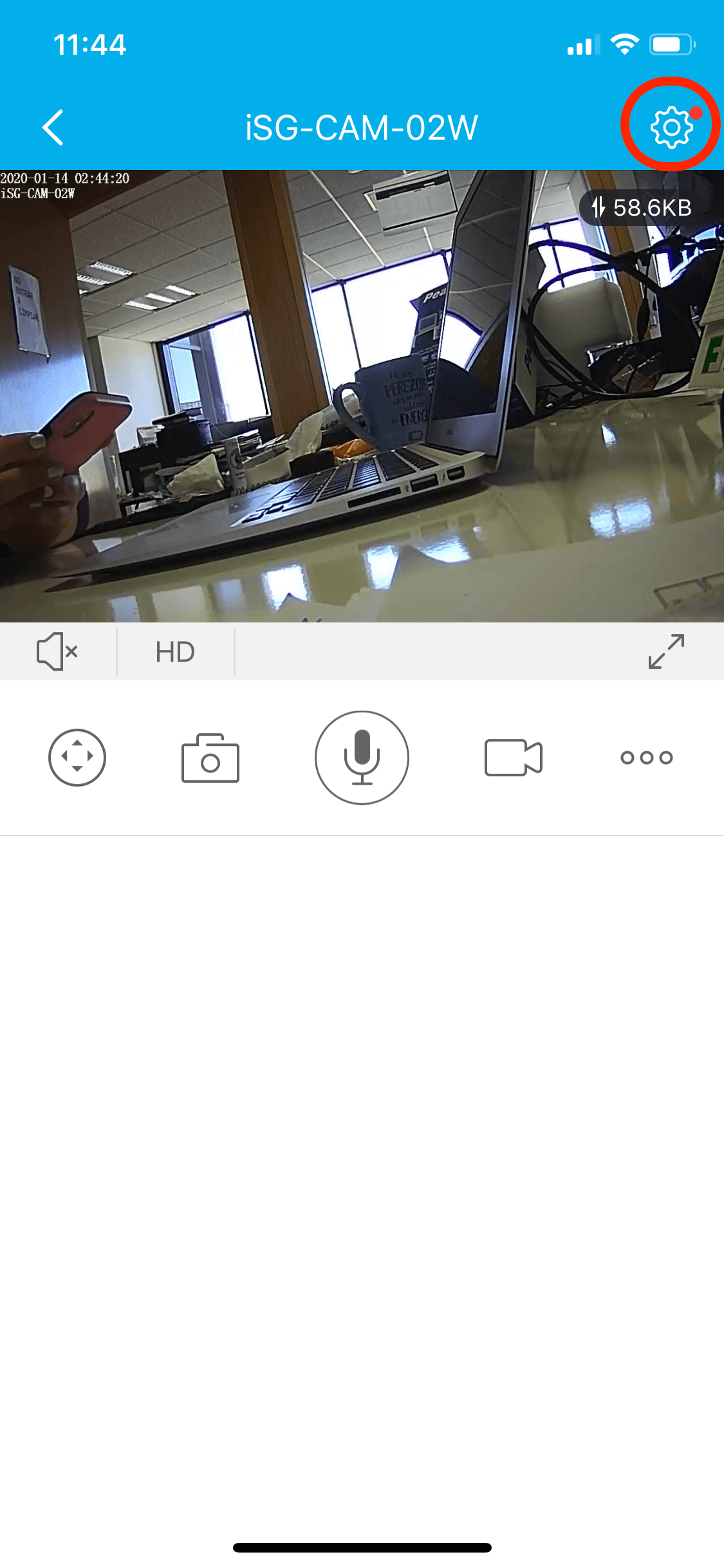
Перейдите к настройкам камеры с помощью значка в правом верхнем углу экрана.
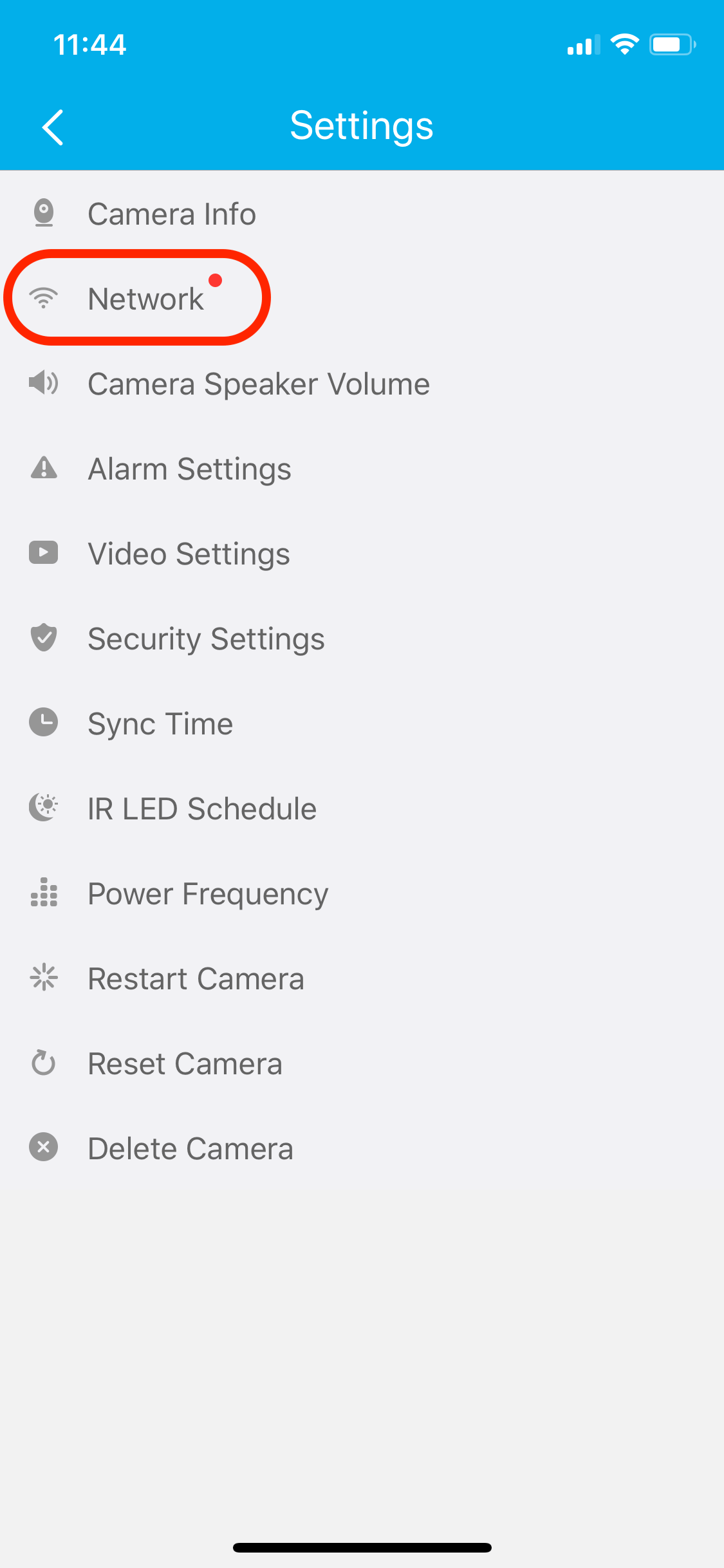
Выберите вариант Сеть.
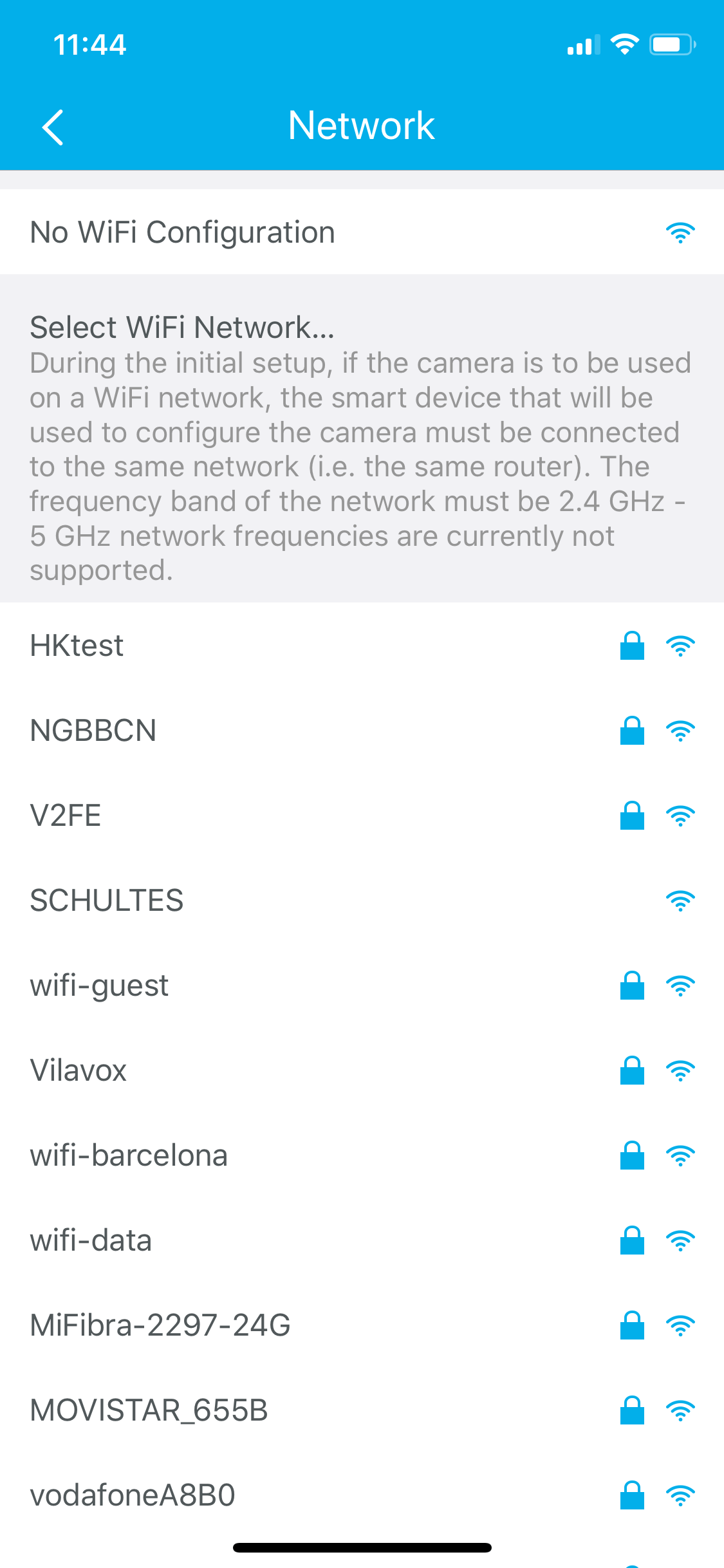
Выберите сеть, к которой вы хотите подключить камеру.
Пожалуйста, оставьте камеру подключенной к сети Ethernet на несколько минут, прежде чем отсоединять шнур, чтобы камера правильно подключилась к Wi-Fi.
Убедитесь, что сеть, в которой подключена камера, совпадает с сетью ismartgate, если вы хотите видеть изображение с камеры в приложении ismartgate. Инструкции по их подключению следующие здесь.


